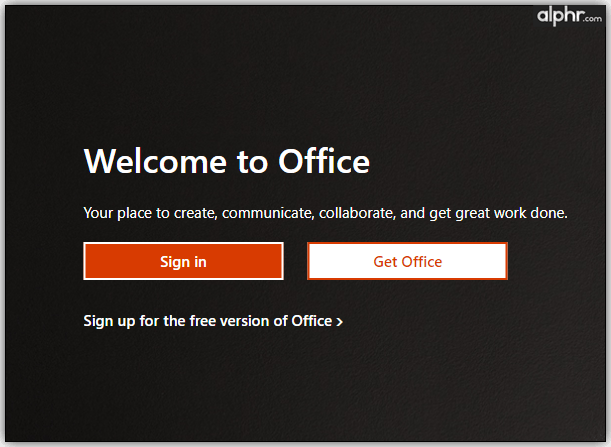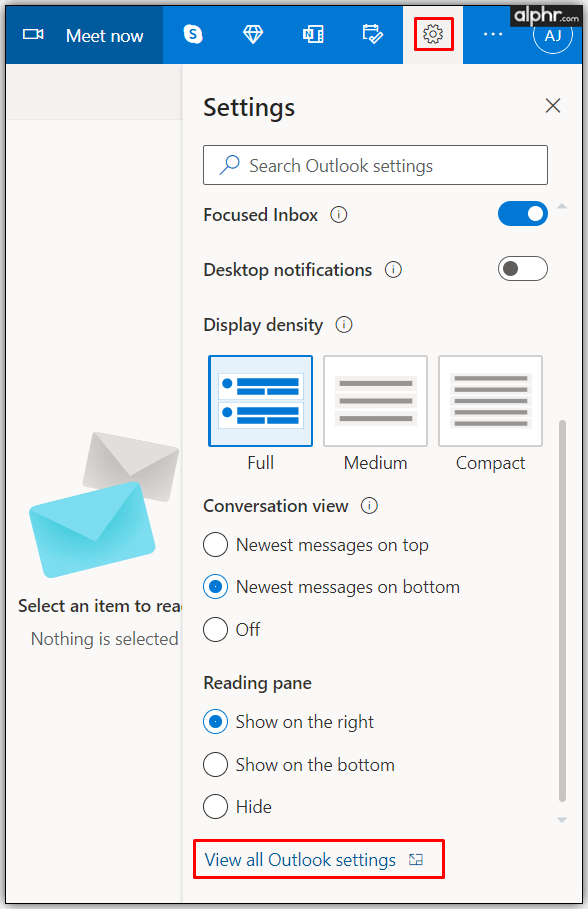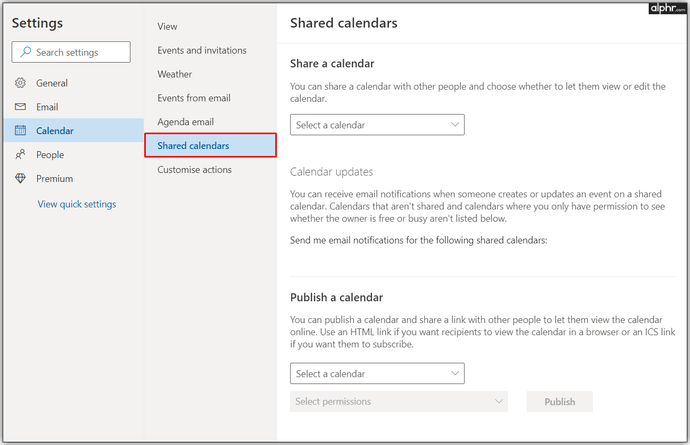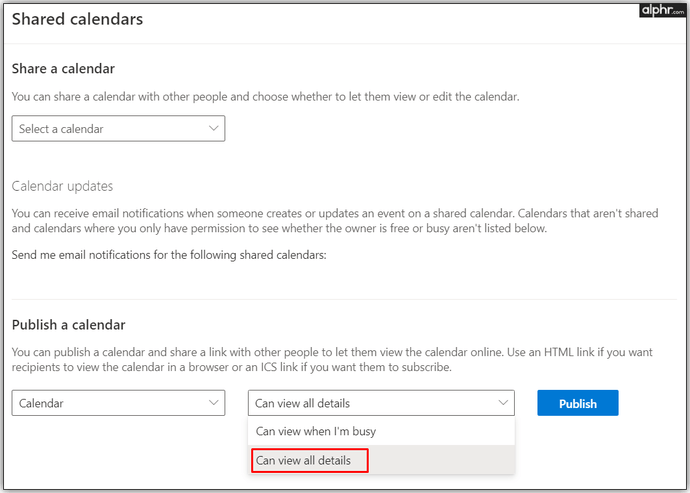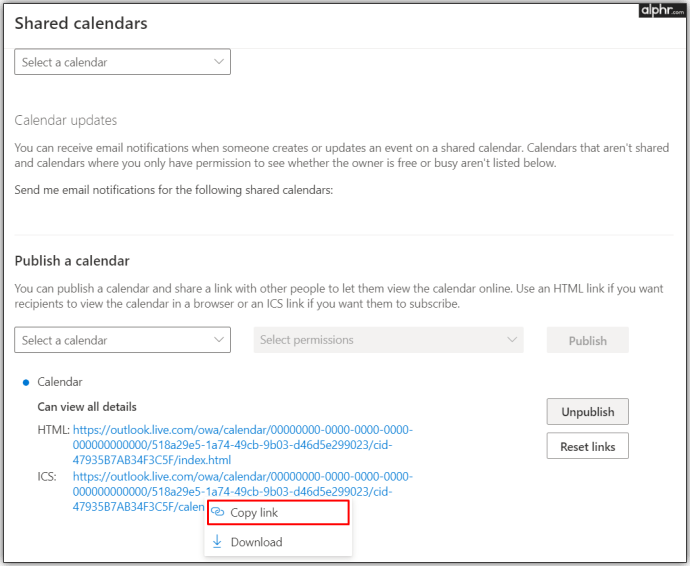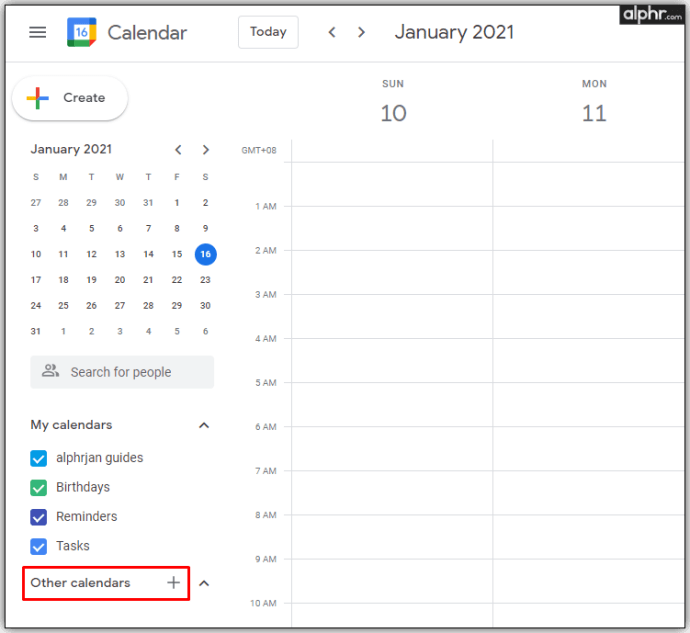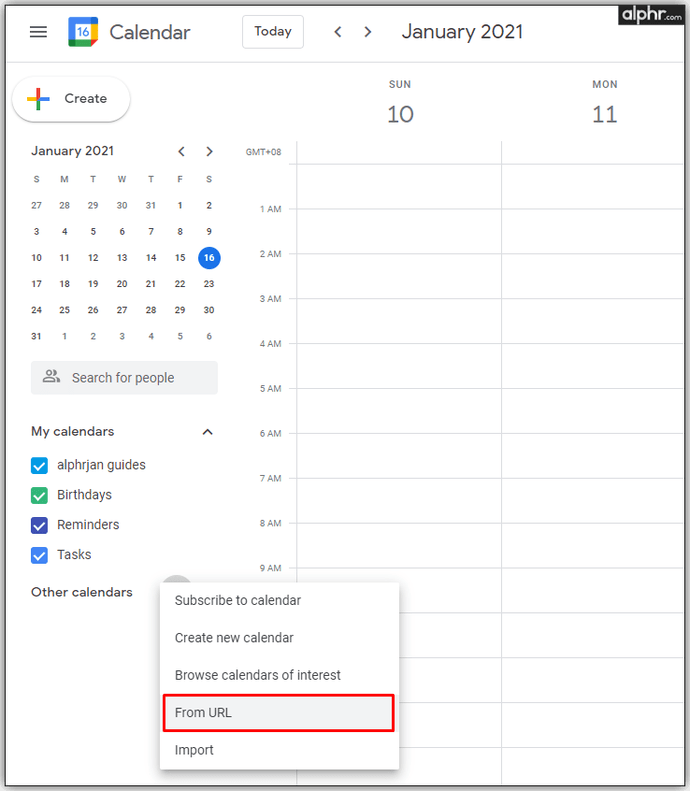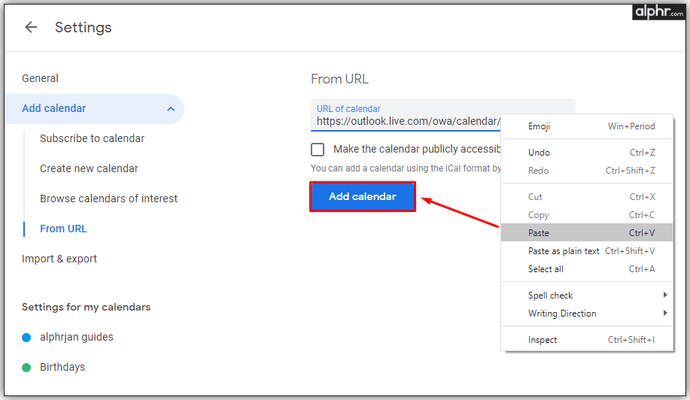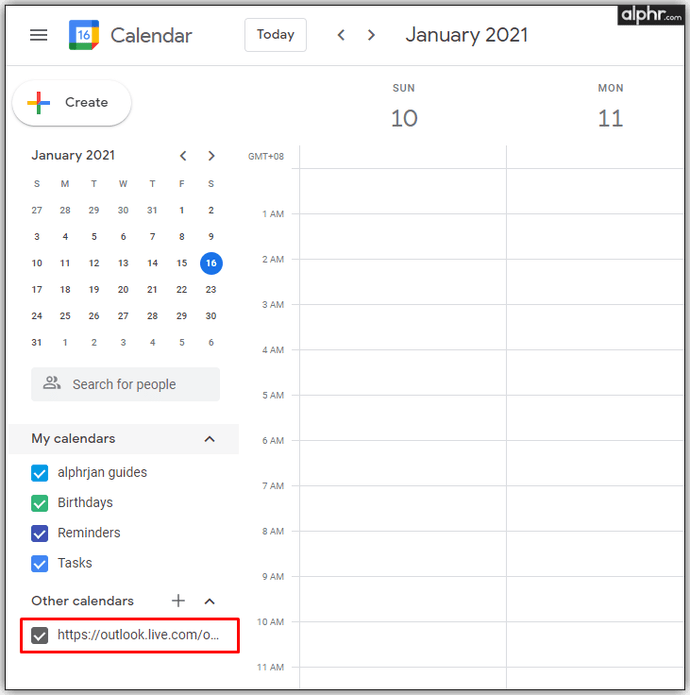Windows 11 Pro ISO文件在哪下载最新版?如何下载原装纯净版Win11 ?点击进入 持续更新!
如果您使用Google日历的频率比使用Outlook的频率高,那么将所有日历与Google同步会很有用。在这里,我们将说明如何做到这一点:
- 打开您的Office 365帐户。
- 转到Outlook,然后单击“设置”和“查看所有Outlook设置”。
- 单击“日历”和“共享日历”。
- 在“发布日历”部分,您可以获得所需的链接。
- 选择“日历”,然后选择“可以查看所有详细信息”,然后单击“发布”。
- 复制ICS链接,以便以后在Google中使用。
获取Outlook日历链接后,现在就可以打开Google日历并完成同步了。方法如下:
- 打开Google日历,然后点击页面底部的“ +”。
- 点击“其他日历”和“来自URL”。
- 粘贴保存的链接,然后点击“添加日历”。
- 在其他日历中,您会看到一个可以选择的新日历。
以后,您可以保存日历,更改其颜色并重命名。如果您决定断开两个日历的连接,只需将鼠标悬停在日历的名称上并单击“ X”图标即可。